EXACT関数:文字列と別の文字列が等しいかどうかを判定する
EXACT 関数は Excel で用意されている関数の一つで、文字列が別の文字列と等しいかどうかを判定します。 = 演算子との違いは、 = 演算子は大文字と小文字を区別しませんが、 EXACT 関数では大文字と小文字を区別します。ここでは Excel における EXACT 関数の使い方について解説します。
※ Excel の対応バージョン : 365 web 2021 2019 2016 2013 2010 2007
(Last modified: )
EXACT関数の使い方
EXACT 関数は文字列と別の文字列が等しいかどうかを判定します。
EXACT(文字列1,文字列2)
1 番目の引数に指定した文字列と 2 番目の引数に指定した文字列が等しい場合は TRUE 、等しくない場合は FALSE を戻り値として返します。
EXACT 関数では大文字と小文字は区別されます。それに対して = 演算子を使って文字列の比較を行う場合は、大文字と小文字の区別はされません。
例えば 1 番目の引数が "東京都" 、 2 番目の引数が "東京都" だった場合、戻り値として TRUE が返されます。
=EXACT("東京都","東京都")
--> TRUE
1 番目の引数が "Tokyo" 、 2 番目の引数が "tokyo" だった場合、戻り値として FALSE が返されます。
=EXACT("Tokyo","tokyo")
--> FALSE
EXACT 関数では大文字と小文字が区別されますが、 = 演算子を使って文字列と別の文字列が等しいかどうかを判定する場合は大文字と小文字の区別がされません。
=IF("Tokyo"="tokyo",TRUE,FALSE)
--> TRUE
EXACT関数のサンプル
それでは実際に EXACT 関数を使ってみます。 Excel のシートに検索の対象となる文字列を次のように入力しました。

比較した結果を表示する D3 セルを選択し、次のように入力しました。 EXACT 関数の 1 番目の引数に B3 セルを指定し、 2 番目の引数に C3 セルを指定しました。
=EXACT(B3,C3)
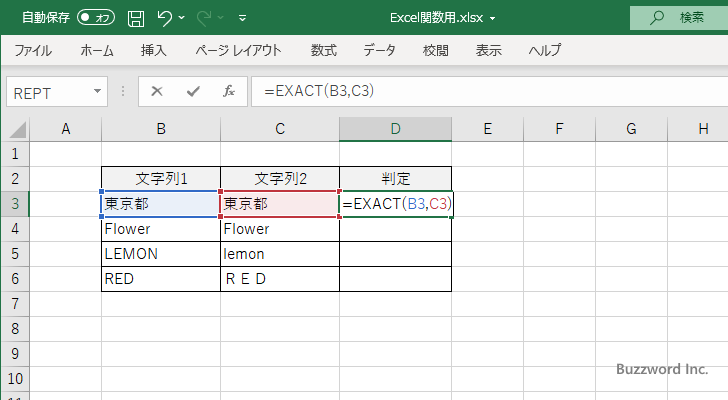
Enter キーを押すと、 D3 セルには次のように表示されます。
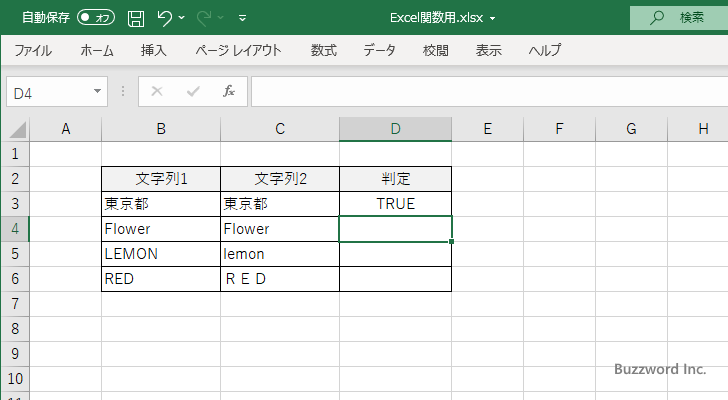
同じように D4 セルから D6 セルに対しても EXACT 関数を入力すると次のように表示されました。
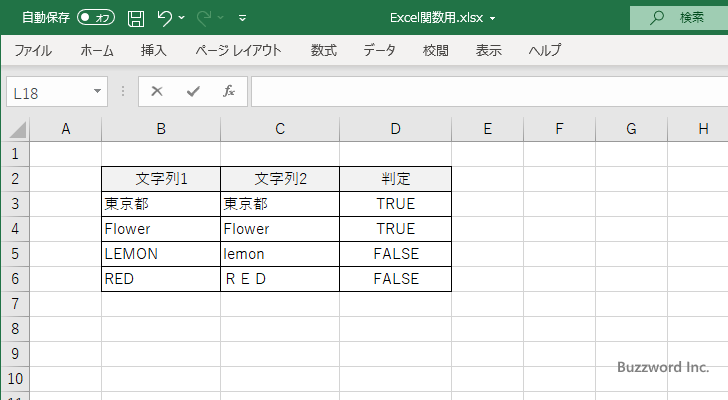
EXACT 関数では、大文字と小文字は別の文字として扱われ、また半角文字と全角文字も別の文字として扱されます。
-- --
Excel における EXACT 関数の使い方について解説しました。
( Written by Tatsuo Ikura )

著者 / TATSUO IKURA
プログラミングや開発環境構築の解説サイトを運営しています。